| 5.2. Μονοπάτια | ||
|---|---|---|

|
5. Άλλο |  |
Το εργαλείο μονοπατιών επιτρέπει τη δημιουργία σύνθετων επιλογών που λέγονται καμπύλες Bézier, λίγο όπως το λάσο αλλά με όλη την προσαρμοστικότητα των διανυσματικών καμπυλών. Μπορείτε να επεξεργαστείτε την καμπύλη σας, μπορείτε να βάψετε με την καμπύλη σας ή ακόμα να αποθηκεύσετε, εισάγετε και εξάγετε την καμπύλη. Μπορείτε επίσης να χρησιμοποιήσετε μονοπάτια για δημιουργία γεωμετρικών σχημάτων. Τα μονοπάτια έχουν το δικό τους πλαίσιο διαλόγου: Διάλογος.
Μπορείτε να προσπελάσετε αυτό το εργαλείο με πολλούς τρόπους:
Στο κύριο μενού μέσα από → .
Πατώντας το εικονίδιο του εργαλείου:  στην εργαλειοθήκη.
στην εργαλειοθήκη.
Χρησιμοποιώντας τη συντόμευση πληκτρολογίου Β.
![[Σημείωση]](images/note.png)
|
Σημείωση |
|---|---|
|
Μηνύματα βοήθειας εμφανίζονται στον πυθμένα του παραθύρου εικόνας για να σας βοηθήσουν με όλα αυτά τα πλήκτρα. |
Αυτό το πλήκτρο έχει πολλές λειτουργίες εξαρτώμενες από το περιεχόμενο. Δείτε τις επιλογές για περισσότερες λεπτομέρειες.
Τρεις καταστάσεις είναι διαθέσιμες για εργασία με το εργαλείο μονοπατιών: Σχεδίαση, Επεξεργασία και Μετακίνηση. Το πλήκτρο Ctrl εναλλάσσει μεταξύ σχεδίου και επεξεργασίας. Το πλήκτρο Alt (ή Ctrl+Alt) εναλλάσσει μεταξύ σχεδίασης και μετακίνησης.
Κανονικά, οι επιλογές εργαλείου εμφανίζονται σε ένα παράθυρο προσδεμένο κάτω από την εργαλειοθήκη μόλις ενεργοποιήσετε ένα εργαλείο. Εάν δεν εμφανίζονται, μπορείτε να τα προσπελάσετε από τη γραμμή μενού εικόνας μέσα από → → που ανοίγει το παράθυρο επιλογής του επιλεγμένου εργαλείου.
Από προεπιλογή, αυτό το εργαλείο είναι στην κατάσταση Σχεδίαση. Σχεδιάζετε το μονοπάτι με διαδοχικά κλικ. Μπορείτε να μετακινήσετε τα σημεία ελέγχου με κλικ πάνω τους και σύρσιμο. Μεταξύ των σημείων ελέγχου είναι τμήματα.

Οι αριθμοί είναι βήματα για σχεδίαση ενός ευθύγραμμου μονοπατιού δύο τμημάτων.
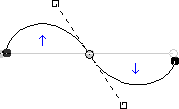
Καμπυλωτά τμήματα δημιουργούνται εύκολα με σύρσιμο τμήματος ή με νέο κόμβο. Γαλάζια τόξα υποδεικνύουν καμπύλη. Δύο μικρές λαβές εμφανίζονται που μπορείτε να σύρετε για καμπύλωση της καμπύλης.
![[Υπόδειξη]](images/tip.png)
|
Υπόδειξη |
|---|---|
|
Για γρήγορο κλείσιμο της καμπύλης, πατήστε το πλήκτρο Ctrl και κλικ στο αρχικό σημείο ελέγχου. Στις προηγούμενες εκδόσεις, κλικ μέσα σε κλειστό μονοπάτι το μετέτρεπε σε επιλογή. Τώρα, μπορείτε να χρησιμοποιήσετε το κουμπί ή |
![[Υπόδειξη]](images/tip.png)
|
Υπόδειξη |
|---|---|
|
Όταν έχετε δύο λαβές, δουλεύουν συμμετρικά από προεπιλογή. Απελευθέρωση της πίεσης στο πλήκτρο ποντικιού για ατομική μετακίνηση των λαβών. Το πλήκτρο Shift θα εξαναγκάσει τις λαβές να είναι πάλι συμμετρικές. |
Πολλές λειτουργίες είναι διαθέσιμες στην κατάσταση σχεδίασης:
Εισαγωγή νέου κόμβου: Όταν πατάτε Ctrl και αφήνετε τον δείκτη του ποντικιού πάνω από υφιστάμενο μονοπάτι, ο δείκτης του ποντικιού αλλάζει στο σύμβολο '+'. Το πάτημα του θα δημιουργήσει έναν νέο κόμβο μονοπατιού στο σημείο που υπερίπταται του μονοπατιού.
Μετακίνηση ενός ή περισσοτέρων κόμβων: Σε έναν κόμβο, ο δείκτης ποντικιού γίνεται ένας σταυρός 4 βελών. Μπορείτε να πατήσετε και να τον σύρετε. Μπορείτε να επιλέξετε πολλούς κόμβους με Shift και πάτημα και να τους μετακινήσετε με πάτημα και σύρσιμο. Το πάτημα Ctrl+Alt επιτρέπει τη μετακίνηση όλων των μονοπατιών, ως επιλογή.
Τροποποίηση λαβών: Πρέπει να επεξεργαστείτε έναν κόμβο πρώτα. Μια λαβή εμφανίζεται. Σύρτε την για κάμψη της καμπύλης. Πατώντας Shift εναλλάσσεται σε συμμετρικές λαβές.
Τροποποίηση τμήματος: Όταν ο δείκτης ποντικιού είναι πάνω από ένα τμήμα, γίνεται ένας σταυρός με 4 βέλη. Πάτημα και σύρσιμο του για καμπύλωση του τμήματος. Μόλις το μετακινήσετε, εμφανίζονται λαβές και στα δύο άκρα του τμήματος. Πατώντας το πλήκτρο Shift εναλλάσσεται σε συμμετρικές λαβές.
Προσθήκη νέου υπομονοπατιού: Όταν πατάτε Shift και αφήνετε τον δείκτη του ποντικιού έξω από το υφιστάμενο μονοπάτι, ο δείκτης του ποντικιού αρχίζει να εμφανίζει ένα τετράγωνο. Το πάτημα του θα ξεκινήσει ένα υπομονοπάτι που δεν συνδέεται με άλλες καμπύλες, αλλά θεωρείται τμήμα του μονοπατιού.
Η Επεξεργασία εκτελεί λειτουργίες που δεν είναι διαθέσιμες στην κατάσταση Σχεδίασης. Με αυτήν την κατάσταση, μπορείτε να δουλέψετε μόνο σε υπάρχον μονοπάτι. Όταν ο δείκτης του ποντικιού δεν είναι στο μονοπάτι, ο δείκτης αλλάζει σε έναν μικρό διασταυρωμένο κύκλο και δεν μπορείτε να κάνετε καμιά επεξεργασία του μονοπατιού.
Προσθήκη τμήματος μεταξύ δύο κόμβων: Κλικ σε έναν κόμβο στο ένα άκρο του μονοπατιού για ενεργοποίηση του. Ο δείκτης είναι σαν ένα σύμβολο ένωσης. Κλικ στον άλλο κόμβο για σύνδεση και των δύο κόμβων. Αυτό είναι χρήσιμο όταν πρέπει να συνδέσετε ανοιχτά συστατικά.
Αφαίρεση τμήματος από μονοπάτι: Ενώ πατάτε τον συνδυασμό πλήκτρων Shift+Ctrl, δείξτε σε ένα τμήμα. Ο δείκτης του ποντικιού γίνεται ένα σύμβολο "-". Πατήστε για διαγραφή του τμήματος.
Προσθήκη κόμβου σε μονοπάτι: δείξτε σε ένα τμήμα. Ο δείκτης γίνεται "+". Πατήστε εκεί που θέλετε να τοποθετήσετε το νέο σημείο ελέγχου.
Αφαίρεση κόμβου: Ενώ πατάτε τον συνδυασμό πλήκτρων Shift+Ctrl, δείξτε σε έναν κόμβο. Ο δείκτης γίνεται "-". Πάτημα για διαγραφή του κόμβου.
Προσθήκη λαβής σε κόμβο: Δείξτε έναν κόμβο. Ο δείκτης γίνεται μικρή παλάμη. Σύρτε τον κόμβο: εμφανίζεται λαβή. Πατώντας shift εναλλάσσεται σε συμμετρικές λαβές.
Αφαίρεση λαβής από κόμβο: Ενώ πατάτε τον συνδυασμό πλήκτρων Shift+Ctrl, δείξτε σε μια λαβή. Ο δείκτης δεν γίνεται το αναμενόμενο "-" και παραμένει παλάμη. Πάτημα για διαγραφή της λαβής.
![[Προσοχή]](images/caution.png)
|
Προσοχή |
|---|---|
|
Δεν υπάρχει προειδοποίηση πριν την αφαίρεση κόμβου, τμήματος ή λαβής. |
Η κατάσταση Μετακίνηση επιτρέπει τη μετακίνηση ενός ή όλων των συστατικών ενός μονοπατιού. Απλά πατήστε στο μονοπάτι και σύρτε το.
Εάν έχετε πολλά στοιχεία, μόνο το επιλεγμένο μετακινείται. Με πάτημα και σύρσιμο έξω από το μονοπάτι, όλα τα στοιχεία μετακινούνται. Πατώντας το πλήκτρο Shift εναλλάσσεται μεταξύ μετακίνησης όλων των στοιχείων και μόνο των επιλεγμένων στοιχείων.
Με αυτήν την επιλογή, τα τμήματα είναι μόνο γραμμικά. Οι λαβές δεν διαθέσιμες και τα τμήματα δεν λυγίζουν κατά τη μετακίνηση τους.
Αυτό το πλήκτρο επιτρέπει τη δημιουργία μιας επιλογής που βασίζεται στο μονοπάτι στην παρούσα κατάσταση του. Αυτή η επιλογή σημειώνεται με τις συνηθισμένες "διάστικτες γραμμές". Σημειώστε ότι το μονοπάτι είναι ακόμα παρόν: το τρέχον εργαλείο είναι ακόμα εργαλείο μονοπατιού και μπορείτε να τροποποιήσετε αυτό το μονοπάτι χωρίς να τροποποιήσετε την επιλογή που έγινε ανεξάρτητη. Εάν αλλάξετε εργαλείο, το μονοπάτι γίνεται αόρατο, αλλά παραμένει στον διάλογο μονοπατιών και μπορείτε να το ξαναενεργοποιήσετε.
Εάν το μονοπάτι δεν είναι κλειστό, το GIMP θα το κλείσει με μια ευθεία γραμμή.
Καθώς η αναδυόμενη βοήθεια λέει, πατώντας shift, ενώ πατάτε στο πλήκτρο, θα προσθέσει τη νέα επιλογή σε μια ήδη προϋπάρχουσα επιλογή. Πατώντας το Ctrl θα αφαιρέσει την επιλογή από την προϋπάρχουσα επιλογή και ο συνδυασμός πλήκτρων shift+Ctrl θα τμήσει τις δύο επιλογές.
Αυτό σας επιτρέπει να γεμίσετε μια κλειστή διαδρομή με ένα συμπαγές χρώμα ή μοτίβο.
Δείτε επίσης Τμήμα 3.21, «Χρωματισμός μονοπατιού» και Τμήμα 5, « Μονοπάτια ».
Δείτε την ιδέα «μονοπάτι».